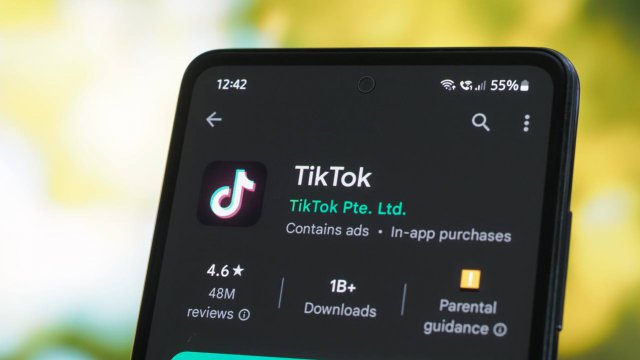In generale, è sempre consigliabile aggiornare regolarmente le applicazioni, compresa TikTok, il social cinese dei video brevi. Questa procedura è infatti fondamentale per assicurarsi di accedere all'ultima versione disponibile, con tutte le funzionalità più recenti, comprese massima sicurezza e prestazioni eccellenti.
Anche se gli smartphone, che siano iPhone o Android, aggiornano automaticamente tutte le app per impostazione predefinita, è possibile comunque forzare un aggiornamento per ottenere l'ultima versione di TikTok. Vediamo insieme come fare.
- Tutti i motivi per aggiornare TikTok
- Come aggiornare TikTok su Android
- L’aggiornamento di TikTok tramite Google Play Store
- Come aggiornare TikTok su iPhone e iPad
- Impostare l’aggiornamento TikTok automatico su Android
- Come aggiornare automaticamente TikTok su iPhone e iPad
- Cosa fare in caso di problemi con l’aggiornamento TikTok
-
1. Tutti i motivi per aggiornare TikTok

DANIEL CONSTANTE / Shutterstock.com
L'aggiornamento di TikTok spesso consente di correggere diversi bug che potrebbero impedire all'app di funzionare correttamente. Aggiornare l'app regolarmente assicura di avere installata l'ultima versione e di evitare problemi tecnici.
Inoltre, con ogni nuovo aggiornamento, TikTok aggiunge funzionalità che possono migliorare l'esperienza dell'utente. Ad esempio, nuove opzioni di editing, filtri o effetti speciali. Scegliere di aggiornare TikTok è saggio anche per ottimizzare la sicurezza dell'app. Ad esempio, potrebbero essere introdotte nuove funzionalità di privacy o miglioramenti nell'algoritmo di rilevamento di contenuti inappropriati.
Infine, l’aggiornamento di TikTok può aumentare le prestazioni dell'app così da renderla più veloce e fluida, con meno rallentamenti o crash.
-
2. Come aggiornare TikTok su Android

TikTok
Per eseguire l’aggiornamento TikTok su smartphone Android, occorre recarsi nella sezione del Google Play Store dedicata all’applicazione del social network, verificare se è disponibile un nuovo update ed eventualmente scaricarlo, sfruttando l’apposito pulsante.
Per prima cosa, dunque, aprire il Play Store facendo tap sull’icona del triangolo colorato che è presente nella schermata Home o nel drawer (ossia la schermata contenente le icone di tutte le app installate).
A questo punto, nella casella di ricerca in alto, digitare “TikTok” con la tastiera del telefono e premere Invio.
-
3. L’aggiornamento di TikTok tramite Google Play Store

Google Play Store
Nei risultati della ricerca, accanto a “TikTok” fare tap sul pulsante “Aggiorna”, così da installare eventuali aggiornamenti disponibili. Il telefono inizierà ad aggiornare l'app.
Se al posto del bottone “Aggiorna” c’è la scritta “Apri”, evidentemente l'app TikTok sul proprio dispositivo è già aggiornata all’ultima versione. Al termine dell’installazione, toccare “Apri” per avviare l'app appena aggiornata.
-
4. Come aggiornare TikTok su iPhone e iPad

Shutterstock
Se si dispone di un iPhone o iPad, la procedura da eseguire per l’aggiornamento di TikTok non è così diversa da quella appena vista per Android: infatti, è possibile farlo utilizzando l'Apple App Store.
La prima cosa da fare è avviare l’App Store, facendo tap sull’icona della “A” stilizzata su fondo azzurro posta nella schermata Home del device. Dopodiché premere sul bottone “Aggiornamenti” collocato in basso. -
5. Impostare l’aggiornamento TikTok automatico su Android

TikTok
Un’altra possibilità a disposizione è quella di impostare gli aggiornamenti automatici per le app: in questo modo, il sistema verificherà periodicamente eventuali nuovi aggiornamenti disponibili per le app (compresa quella di TikTok) e li installerà in automatico.
Per procedere in tal senso su Android, dopo aver avviato il Play Store, cercare l'app da aggiornare automaticamente, nel nostro caso TikTok. Toccare l'app per aprire la relativa pagina “Dettagli”.
In questa pagina, fare tap sull'icona “Altro”(tre puntini in verticale) collocata in alto a destra e spuntare l’opzione “Aggiornam. autom.”.
In questo modo, nel momento in cui ci sono aggiornamenti disponibili, l'app si aggiorna automaticamente.
-
6. Come aggiornare automaticamente TikTok su iPhone e iPad

Tada Images / Shutterstock.com
Anche su iPhone e iPad è possibile attivare gli aggiornamenti automatici delle applicazioni. Per attivare l’aggiornamento automatico di TikTok, basta recarsi nel menu Impostazioni > App Store > Aggiornamenti automatici e assicurarsi che l’interruttore posto in corrispondenza della voce “Aggiornamenti app” sia spostato su ON.
-
7. Cosa fare in caso di problemi con l’aggiornamento TikTok

Shutterstock
Se il telefono o tablet non riesce ad aggiornare TikTok, il dispositivo potrebbe avere un piccolo problema tecnico o non avere spazio di archiviazione sufficiente per ospitare l'aggiornamento. Altrimenti, potrebbe essere un problema legato alla connessione Internet, magari momentaneamente fuori uso.
Possiamo correggere la maggior parte dei problemi minori semplicemente riavviando lo smartphone, operazione facile sia su iPhone che su Android. Quindi, è possibile riprovare ad aggiornare l'app.
Se si ritiene che lo spazio di archiviazione insufficiente stia interrompendo l'aggiornamento di TikTok, la soluzione è quella di ripulire il proprio device disinstallando app indesiderate, eliminando foto e video e cancellando altri file. TikTok si dovrebbe aggiornare quindi senza problemi.
Se la connessione Wi-Fi non funziona, passare ai dati mobili e provare ad aggiornare l'app. Allo stesso modo, se si utilizzano i dati mobili, passare al Wi-Fi e aggiornare l'app. Anche ilriavvio del router e del modem e la disattivazione della VPN possono risolvere i problemi di download.
Per saperne di più: Cos'è e come funziona TikTok: dal profilo alla produzione dei contenuti